No somos robots pero cada día me estoy más convencida de o importante que es automatizar ciertos proceso de nuestro blog. Y muchos de ellos tienen que ver con el email marketing y la forma de mandar nuestro contenidos a los suscriptores. Me explico. Hace un tiempo yo era de esas que enviaba resúmenes semanales de lo publicado en mis blog. Es un acción que los suscriptores suelen agradecer ya que no siempre pueden estar atentos de cuando compartimos contenido en redes sociales y le es mucho más cómodo hacerlo desde el email.
Por otro lado, hace tiempo que decidí eliminar la suscripción al feed de mi blog cuando todavía estaba en blogger para centralizar a todos mis suscriptores en mi lista de Mailrelay. Pero lo que no todo el mundo sabe es que Mailrelay te da la opción de automatizar el envío de boletines de tus entradas. ¿ A que es una opción genial ?. Pues aprovechando este post os muestro como he configurado el envío de X entradas semanales. Ya veréis lo sencillo que es.
AUTOMATIZA EL ENVÍO DE TUS POSTS CON MAILRELAY
Desde tu cuenta de Mailrelay ves a Boletines→RSS para boletín. Si nunca has hecho este paso tendrás que crear uno. En la siguiente pantalla tendrás que rellenas la configuración del boletín. Te pongo una captura con los datos que pose en mi caso.
Estos son los campos a rellenar:
- URL: la url del feed RSS que quieres utilizar, normalmente será el de tu blog o web. Como normal general estos son los formatos de feed.
► http://www.tudominio.com/rss.xml ( si tienes tu blog en blogger )
► http://www.tudominio.com/feed/ (si estás en wordpress )
- Asunto: el asunto del envío que verán tus suscriptores.
- Por categoría: esta es una opción avanzada que no uso y sirve para enviar los posts clasificados en categorías. Si quieres saber como hacerlo, visita el post que te marco al final de este listado*.
- Número de artículos: el número de artículos que se incluirán en cada envío. Si no tienes claro el número que publicarás en tu frecuencia de envío elegida, mejor que pongas un número muy grande al que puede que no llegues para no dejar ningún post fuera del envío.
- Paquete: este es el nombre de tu bono de email marketing con Mailrelay, normalmente solo tendrás un valor a seleccionar. En el caso más común entre bloggers con cuenta gratuita→bono de emails.
- Desde la cuenta: aquí selecciona el email del remitente.
- Respuestas a: aquí selecciona el email al que se envían las respuestas.
- Enviar informes a: la cuenta de email a la que deseas que se envíen los informes.
- Frecuencia: con que frecuencia se realizarán los envíos, manual, diario, semanal o mensual: esta elección depende mucho de tu nivel productivo de posts. En mi caso opté por el envío semanal de 4 posts (ya que es el máximo de posts que publico por semana )
- Hora: la hora a la que se efectuaran los envíos.
- Día de la semana: en que día de la semana se realizarán los envíos.
- Día del mes: en que día del mes se efectuará el envío si has elegid la opción mensual.
- Grupos: a que grupo de suscriptores quieres realizar los envíos.
- Habilitado: marcado por defecto para activar el envío por RSS.
Una vez rellenado este apartado, el siguiente paso es elegir una plantilla desde el botón Usar plantilla que te marqué con una fecha en la foto anterior. Mailrelay nos da la opción de utilizar sus plantillas especiales para RSS o una alguna propia que hayamos subido, como es mi caso ( en este post de El Perro de papel nos podemos descargar una plantilla sencilla, elegante y responsive que yo misma utilizo en muchos de mis envíos ).
Elegida la plantilla solo nos quedara personalizarla con el texto base genérico que se repetirá en todos los envios. Puedes seguir el esquema:
INSERTAR LAS ETIQUETAS DEL CONTENIDO A ENVIAR
La parte principal para que el envío funcione como debe es incluir las etiquetas adecuadas. Yo prefiero no complicarme la vida y hacer que se muestre el título del post + imagen ( te explico como añadirla un poco más abajo ya que puede que no sea necesaria en un principio ) + extracto. La etiqueta [rss item] es para marcar el bucle de posts. Estas serían las etiquetas a incluir:
[rss_item]
[rss_item_description]
- Situamos en cursor donde queremos poner la imagen, normalmente después de la etiqueta de title (título).
- Hacemos clic en el icono de imagen del editor del boletín.
- Ponemos la etiqueta en el lugar que te marco en la foto. También podemos fijar el tamaño de a imagen sobre todo si la original es muy grande. Mejor que no supere los 600 px.
Hay algo que me gustaría recalcar para hacer que la imagen aparezca correctamente y en el caso concreto de wordpress. Aparte de la imagen destacada que se añade a la entrada, sino hay otra imagen en el post, esta etiqueta no funciona y no parecerá ninguna imagen. En mi caso me ha pasado y por eso es conveniente para que todo se vea bien añadir al menos una imagen al post aparte de la destacada. Otra opción si quieres tirar de plugin es instalar el plugin de Victor Campuzano con un montón de funcionalidades y entre ellas, la de añadir la imagen destacada al feed de tu blog.
Para que lo tengas todo más claro, mira como queda la parte de la etiquetas en mi boletín. Para que el contenido se vea bien, he puesto las etiquetas centradas y justificada ( solo la etiqueta de description ).
Nota para usuarios de Blogger: Os aconsejo revisar la configuración del feed de vuestro blog (en el panel ir a configuración→Otros ) y que no sea completo ya que de esta manera se mostrará todo el post y los usuarios no irán a vuestros blog además de quedar un email super largo si incluye un número considerable de entradas.
Solo nos queda salvar o guardar el boletín y automaticamente nos devolverá a la pantalla de inicio de RSS para boletín donde aparecerá nuestro recién creado email. Para comprobar cual será el aspecto del boletín, lo seleccionamos y damos al botón Visualizar. Aunque hayamos hecho esta comprobación también es recomendable que nos suscribimos a este grupo para tener la prueba que todo salio bien.
Para finalizar con la explicación y hacerla todavía más clara, me gustaría que vieras esta vídeo corto para que lo veas todo de una manera más práctica.
Como apunte final por si eres de los que usas feedbunner y quieres migrar esos suscriptores para centralizarlos en Mailrelay, te cuento como hacerlo en aquí.
¿Conocías esta opción en mailrelay? ¿O prefieres las opciones de suscribirse al feed que te otorga tu plataforma? Cuéntame, tu experiencia siempre es enriquecedora.













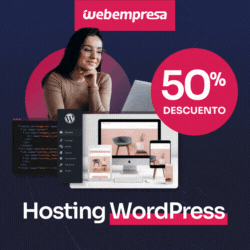




Al final es una herramienta muy útil si no tenemos tiempo, o para lo que comentabas de los emails resumen, yo a temporadas lo gasto mucho 😀
Mi blog no es nada del otro mundo, pero decidí en su día crear una newsletter y abandoné Feedburner. El asunto es que tengo dominio propio también (mi blog originalmente tenía el .blogspot.com), pero por algún motivo que desconozco cuando quiero usar esta opción de automatizar envíos de la newsletter del blog, a través de MailRelay no me reconoce el Feed. ¿Cómo puedo averiguar cuál es el de mi sitio? ¿Podrías crear un artículo sobre el feed, sus formatos y de qué manera influye en su url el estar en un dominio propio? Gracias de antemano. Por cierto, me parecen sumamente interesantes estos tutoriales sobre esa plataforma de email marketing, así que éste lo releeré con más calma.
Un abrazo.
Hola Rebecca, para saber cuál es tu feed con poner en google como saber el feed de mi blog te saldrán un monton de post. Aunque normalmente es http://www.tudomino.com/feed. De todas maneras si tienes alguna duda sobre la configuración de mailrelay pregúntale a su soporte por el chat. Sobre el artículo que me propones escribir no soy tan experta en esos temas tan técnicos. Un saludo.